최근 들어 맥북이 부쩍 느려졌거나, 새로운 맥 OS 세콰이아(Mac OS 15 Sequoia)로 깔끔하게 업그레이드하고 싶은데 막상 시작하려니 막막하셨던 분들 많으실 거예요. 특히 중고 거래를 앞두고 개인 정보를 완벽히 삭제하는 공장 초기화 과정은 더욱 신경 쓰일 수밖에 없죠.
저도 예전에 맥북 초기화 문제로 며칠 밤낮을 고생했던 기억이 생생한데요, 그때마다 왜 이렇게 애플은 친절한 설명이 없을까 투덜대곤 했답니다. 여러분의 소중한 맥북을 새것처럼 빠르고 안전하게 다시 태어나게 하는 방법, 그리고 혹시 모를 오류 상황까지 제가 직접 겪은 경험을 바탕으로 공릉동에서 맥북을 사용하시는 분들을 포함한 모든 맥북 유저들에게 실질적인 도움을 드릴 수 있도록 준비했습니다.
이 모든 과정을 쉽고 정확하게 알려드리겠습니다!
맥북 초기화, 왜 필요할까요? 새것처럼 빠릿하게!
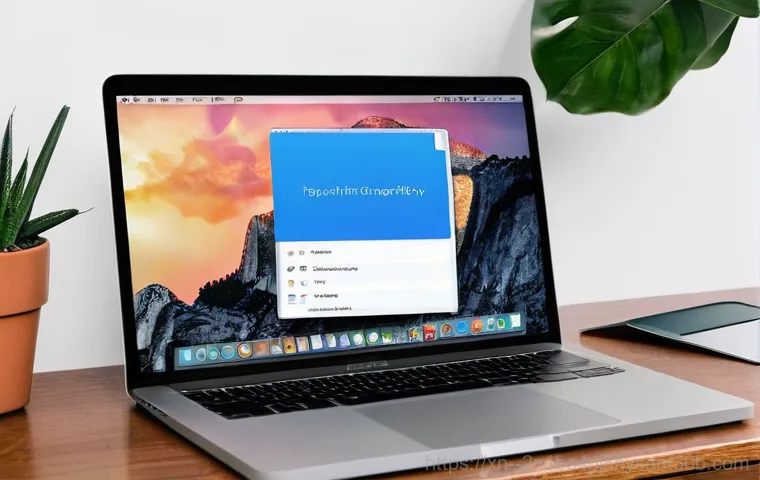
안녕하세요, 여러분! 저 Franky 가 또 유익한 정보 들고 찾아왔습니다. 최근 들어 맥북이 부쩍 느려졌거나, 아니면 최신 맥 OS인 세콰이아(Mac OS 15 Sequoia)로 깔끔하게 클린 설치하고 싶다는 생각 해보신 적 있으신가요? 특히 저처럼 중고 거래를 자주 하시는 분들이라면, 내 소중한 개인 정보가 혹시라도 새 나갈까 봐 초기화 과정에 더 신경 쓰이실 텐데요. 제가 예전에 맥북 초기화 문제로 며칠 밤낮을 고생했던 기억이 생생해요. 그때마다 왜 이렇게 애플은 친절한 설명이 없을까 투덜대곤 했죠. 하지만 걱정 마세요! 여러분의 맥북을 새것처럼 빠르고 안전하게 다시 태어나게 하는 방법, 그리고 혹시 모를 오류 상황까지 제가 직접 겪은 경험을 바탕으로 공릉동에서 맥북을 사용하시는 분들을 포함한 모든 맥북 유저들에게 실질적인 도움을 드릴 수 있도록 준비했습니다. 이 모든 과정을 쉽고 정확하게 알려드릴게요!
중고 판매 시 개인 정보 완벽 삭제
맥북을 중고로 판매하거나 다른 사람에게 양도할 때 가장 중요한 건 바로 개인 정보 보호죠. 여러분의 소중한 사진, 문서, 그리고 로그인 정보까지! 만약 초기화를 제대로 하지 않으면 이 모든 정보가 고스란히 다음 사용자에게 넘어갈 수 있다는 사실, 알고 계셨나요? 상상만 해도 끔찍하죠. 단순히 파일을 휴지통에 버리고 비운다고 끝나는 게 아니랍니다. 디스크 자체를 완전히 포맷하고 운영체제를 재설치하는 ‘공장 초기화’ 과정이야말로 내 개인 정보를 완벽하게 지키는 가장 확실한 방법이에요. 예전에 저도 한번 개인 정보 유출 문제로 곤욕을 치를 뻔한 경험이 있어서, 이후로는 맥북을 팔기 전에는 무조건 공장 초기화를 진행하고 있어요. 꼼꼼하게 단계를 지켜가며 내 정보를 보호하는 것이 정말 중요해요.
느려진 맥북에 새 생명 불어넣기
오랫동안 맥북을 사용하다 보면, 처음 샀을 때의 그 빠릿빠릿함이 사라지고 점점 느려지는 걸 느끼실 거예요. 저만 그런가요? (웃음) 저도 맥북이 너무 느려져서 답답할 때가 한두 번이 아니었어요. 온갖 앱들을 설치하고 지우고, 알 수 없는 파일들이 쌓이면서 시스템이 무거워지는 건 어쩔 수 없는 일이죠. 이럴 때 ‘클린 설치’를 통해 맥 OS를 다시 설치하면, 마치 새 맥북을 구매한 것처럼 깨끗하고 최적화된 상태로 돌아갈 수 있어요. 불필요한 파일과 프로그램들이 모두 제거되고, 시스템 성능이 눈에 띄게 향상되는 걸 직접 경험할 수 있답니다. 특히 새로운 맥 OS Sequoia 처럼 대규모 업데이트가 있을 때는 클린 설치가 성능 향상에 큰 도움이 되니, 이번 기회에 한번 시도해보시는 걸 강력 추천합니다.
초기화 전, 이건 꼭 확인하세요! (필수 준비물 리스트)
맥북 초기화는 단순한 작업이 아니라, 여러분의 소중한 데이터를 모두 삭제하는 과정이기 때문에 사전 준비가 정말 중요해요. 제가 처음 초기화할 때는 이런 사전 준비 없이 무작정 시작했다가 중요한 자료를 날릴 뻔한 아찔한 경험도 있답니다. 그러니 제가 알려드리는 이 필수 준비물 리스트를 꼭 확인하고 진행하시길 바라요. 맥북의 시스템 설정을 열어 몇 가지 기본적인 사항들을 미리 확인하고 로그아웃하는 것만으로도 나중에 발생할 수 있는 수많은 골치 아픈 상황들을 예방할 수 있어요. 특히 중고 거래를 염두에 두고 있다면 더욱 철저하게 준비해야겠죠? 그럼 하나씩 자세히 살펴볼까요?
| 준비 사항 | 필수 여부 | 설명 |
|---|---|---|
| 데이터 백업 (Time Machine) | ✅ 필수 | 초기화 시 모든 데이터가 삭제되므로, 중요한 파일은 반드시 외장 하드나 클라우드에 백업해야 합니다. |
| Apple ID 및 iCloud 로그아웃 | ✅ 필수 | 나의 Mac 찾기 비활성화 및 기기 잠금 방지를 위해 반드시 진행해야 합니다. 시스템 설정 > 사용자 이름 > ‘로그아웃’ 버튼을 클릭하세요. |
| iTunes/음악 앱 인증 해제 | 조건부 필수 | macOS Catalina 이전 버전 사용 시 iTunes 앱에서 ‘계정 > 인증 > 이 컴퓨터 인증 해제’를 진행합니다. Catalina 이후 버전(음악 앱)에서는 필요 없습니다. |
| Bluetooth 기기 페어링 해제 | 권장 | Magic Mouse, 키보드 등 연결된 블루투스 기기들을 해제하면 다음 사용자에게 더 깔끔한 환경을 제공할 수 있습니다. |
| 안정적인 인터넷 연결 | ✅ 필수 | macOS 다운로드 및 활성화에 필요하며, 불안정한 Wi-Fi 는 설치 오류의 주범이 될 수 있으니 유선 연결이나 안정적인 5G 테더링을 권장합니다. |
데이터 백업은 생명! Time Machine 활용법
제가 가장 강조하고 싶은 부분이에요. 초기화는 맥북 안의 모든 데이터를 깨끗하게 지워버리는 작업이거든요. 그러니까 초기화하기 전에 정말 중요한 파일이나 사진, 문서들은 반드시 백업해두셔야 해요. 저는 이 과정을 소홀히 했다가 예전에 졸업 프로젝트 파일을 통째로 날려버릴 뻔한 아찔한 경험이 있답니다. 그때부터 무조건 백업은 습관처럼 하게 됐죠. 가장 쉽고 편리한 방법은 바로 맥북에 내장된 ‘Time Machine’을 활용하는 거예요. 외장 하드를 연결하고 Time Machine 을 실행하면 자동으로 백업을 시작하니, 혹시 모를 상황에 대비해 꼭 백업해두세요! 클라우드 서비스(iCloud, Dropbox 등)를 이용하는 것도 좋은 방법이고요.
Apple ID와 iCloud 안전하게 로그아웃하기
중고 거래 시 가장 큰 문제 중 하나가 바로 나의 Mac 찾기 기능이 활성화된 상태로 판매하는 경우인데요. 이 경우 다음 사용자가 맥북을 사용할 수 없게 되어 정말 난감한 상황이 벌어질 수 있어요. 그렇기 때문에 초기화 전에 Apple ID와 iCloud 에서 반드시 로그아웃해야 합니다. ‘시스템 설정 > (좌측 상단 사용자 이름) > 로그아웃’ 순서로 간단하게 진행할 수 있어요. 이 과정을 거치면 나의 Mac 찾기 기능도 비활성화되고, 활성화 잠금도 해제되어 다음 사용자가 아무 문제 없이 맥북을 사용할 수 있게 된답니다. 저도 이 단계를 빼먹었다가 중고 구매자로부터 연락받고 부랴부랴 처리했던 경험이 있네요. 여러분은 꼭 미리 확인하세요!
내 맥북은 M1/M2/M3? 아니면 인텔 칩? 초기화 모드 진입하기
맥북 초기화의 첫 단추는 바로 ‘복구 모드’ 진입입니다. 그런데 이게 맥북 모델에 따라 방법이 조금 다르다는 사실, 알고 계셨나요? 최근 출시된 M1, M2, M3 같은 애플 실리콘 칩을 탑재한 맥북과 그 이전의 인텔 칩 맥북의 진입 방식이 달라서 저도 처음에 좀 헤맸던 기억이 나요. 어떤 키를 눌러야 하는지 몰라서 이리저리 검색하고 시도했던 시간들이 아깝더라고요. 여러분은 저처럼 시간 낭비하지 마시라고, 모델별로 복구 모드에 진입하는 정확한 방법을 알려드릴게요. 헷갈리지 않게 잘 따라오세요!
애플 실리콘(M1, M2, M3) 맥북 초기화는 이렇게!
M1, M2, M3 칩이 들어간 맥북 사용자분들은 초기화 방법이 훨씬 간편해졌어요. 복잡한 키 조합을 외울 필요 없이, 다음 단계만 따라 하면 됩니다. 먼저 맥북 전원을 완전히 꺼주세요. 그리고 전원 버튼을 손가락으로 꾸욱~ 누르고 있으면, 화면에 ‘시동 옵션 로드 중’이라는 메시지가 뜨고 이어서 ‘옵션’이라는 메뉴가 보일 거예요. 이때 전원 버튼에서 손을 떼고 ‘옵션’을 클릭한 뒤 ‘계속’을 누르면 복구 모드로 진입하게 됩니다. 정말 쉽죠? 예전 인텔 맥북에 비해 훨씬 직관적이고 편리해져서 저도 처음엔 좀 놀랐답니다. 이 과정을 통해 여러분의 맥북을 새로운 맥 OS Sequoia 로 깔끔하게 재설치할 준비를 할 수 있어요.
오래된 인텔 맥북, 어떤 키 조합을 눌러야 할까?
인텔 칩을 탑재한 구형 맥북 사용자분들은 몇 가지 키 조합을 알아두셔야 해요. 저는 이 부분이 가장 헷갈리더라고요. 맥북을 껐다가 켜면서 동시에 특정 키를 누르고 있어야 하는데, 타이밍을 놓치면 다시 재부팅해야 하는 불상사가 발생하곤 했죠. 가장 일반적인 방법은 전원을 켠 직후 ‘Command(⌘) + R’ 키를 동시에 누르고 있는 거예요. 애플 로고가 뜨거나 회전하는 지구본 모양이 나타날 때까지 계속 누르고 있어야 합니다. 만약 최신 맥 OS가 아닌, 공장 출고 시의 맥 OS를 설치하고 싶다면 ‘Command(⌘) + Option(⌥) + Shift(⇧) + R’ 키를, 가장 최근에 설치했던 맥 OS를 설치하고 싶다면 ‘Command(⌘) + Option(⌥) + R’ 키를 누르면 됩니다. 저도 여러 번의 시도 끝에 이 키 조합들을 완벽하게 익혔답니다. 이 방법으로 맥 OS 유틸리티 화면으로 진입할 수 있어요.
지긋지긋한 디스크 포맷! Disk Utility 완전 정복
복구 모드에 성공적으로 진입했다면, 이제 가장 중요한 단계 중 하나인 디스크 포맷을 진행할 차례입니다. 디스크 유틸리티는 맥북의 저장 공간을 관리하고 포맷하는 도구인데, 여기서 실수하면 큰일 날 수 있어요! 제가 처음 맥북을 초기화할 때, 이 디스크 유틸리티 화면에서 뭘 선택해야 할지 몰라서 한참을 헤맸던 기억이 나요. 괜히 엉뚱한 걸 눌러서 데이터를 날려버릴까 봐 조마조마했죠. 하지만 저 Franky 가 알려주는 대로만 따라오시면 아무 문제 없이 깔끔하게 디스크를 지울 수 있습니다. APFS니 GUID 파티션 맵이니 하는 용어들이 좀 어렵게 느껴질 수 있지만, 걱정 마세요. 제가 쉽게 설명해 드릴게요.
Macintosh HD, APFS, GUID 파티션 맵 설정
디스크 유틸리티를 실행하면 좌측 사이드바에 여러 디스크와 볼륨들이 보일 거예요. 여기서 가장 중요한 건 ‘Macintosh HD’라고 되어 있는 주 볼륨입니다. 이 볼륨을 선택한 다음 상단의 ‘지우기’ 버튼을 클릭해주세요. 그러면 이름을 설정하고 ‘포맷’과 ‘설계(Scheme)’를 선택하는 창이 나타날 거예요. ‘이름’은 보통 ‘Macintosh HD’로 두시면 되고, ‘포맷’은 최신 맥 OS에 최적화된 ‘APFS’를 선택하시면 됩니다. 그리고 ‘설계’는 ‘GUID 파티션 맵’을 선택해주세요. 이 세 가지 설정을 정확히 한 뒤 ‘지우기’ 버튼을 다시 클릭하면 여러분의 맥북 디스크가 깨끗하게 포맷됩니다. 이 과정은 여러분의 맥북에 저장된 모든 데이터를 완전히 지우는 것이므로, 앞서 강조했던 백업을 꼭 확인하신 후에 진행해주세요.
사전 시동 볼륨 오류, ‘볼륨 그룹 지우기’로 한 방에!
가끔 디스크 유틸리티에서 ‘사전 시동 볼륨을 생성할 수 없습니다’ 같은 오류 메시지가 뜨면서 포맷이 제대로 안 되는 경우가 있어요. 저도 이런 오류 때문에 며칠 동안 진땀을 뺐던 경험이 있는데요. 이럴 때는 당황하지 마시고, 좌측 사이드바에서 ‘볼륨 그룹’ 자체를 지워주는 방법을 시도해 보세요. 일반적인 ‘Macintosh HD’ 볼륨만 지우는 것이 아니라, 상위에 있는 ‘볼륨 그룹’ (예: ‘APPLE SSD’ 또는 물리적 디스크 이름)을 선택한 다음 ‘지우기’를 선택하고 ‘볼륨 그룹 지우기’ 옵션을 클릭하면 됩니다. 이렇게 하면 파티션 구성 문제로 발생했던 오류를 한 번에 해결하고 깔끔하게 디스크를 정리할 수 있어요. 마치 지우개로 싹 지우는 것처럼요!
드디어! 새로운 맥 OS Sequoia 다시 설치하기

이제 거의 다 왔습니다! 디스크 포맷까지 깔끔하게 마쳤다면, 이제는 새로운 맥 OS Sequoia 를 여러분의 맥북에 설치할 차례예요. 이 과정은 마치 새 맥북을 언박싱하는 것과 같은 설렘을 안겨주죠! (저만 그런가요? ㅎㅎ) 하지만 중간에 인터넷 연결 문제나 설치 파일 오류 등으로 어려움을 겪는 분들도 종종 있어요. 저도 예전에 인터넷 복구로 설치하다가 너무 오래 걸려서 중간에 포기하고 USB 설치 디스크를 만들었던 경험이 있답니다. 여러분은 어떤 방법을 선택하시든 문제없이 새로운 맥 OS를 만날 수 있도록 제가 두 가지 주요 설치 방법과 꿀팁을 알려드릴게요.
인터넷 복구 vs. 부팅 가능한 USB 설치 프로그램
맥 OS를 재설치하는 방법은 크게 두 가지가 있어요. 첫 번째는 ‘인터넷 복구’를 통해 직접 애플 서버에서 맥 OS를 다운로드하여 설치하는 방법입니다. 이 방법은 별도의 준비물 없이 인터넷만 연결되어 있으면 되기 때문에 가장 보편적으로 사용돼요. 하지만 인터넷 속도에 따라 설치 시간이 오래 걸리거나, 불안정한 네트워크 환경에서는 오류가 발생할 수도 있습니다. 두 번째는 ‘부팅 가능한 USB 설치 프로그램’을 미리 만들어두고 이를 이용해 설치하는 방법이에요. 이 방법은 인터넷 연결이 불안정하거나 여러 대의 맥에 설치해야 할 때 매우 유용합니다. 저는 개인적으로 USB 설치 프로그램을 만들어두는 걸 선호하는데, 한번 만들어두면 정말 든든하더라고요. 맥 OS Sequoia 설치 프로그램을 다운로드받은 후 터미널 명령어를 사용하거나, 전용 도구를 활용해 쉽게 만들 수 있어요.
설치 과정 중 발생할 수 있는 소소한 문제들
맥 OS 설치 과정은 대부분 매끄럽게 진행되지만, 간혹 예상치 못한 소소한 문제들이 발생하기도 해요. 가장 흔한 것이 바로 ‘설치 시간 오류’입니다. 설치 진행 막대에 표시되는 시간이 갑자기 늘어나거나, 멈춰버리는 경우가 있죠. 이럴 때는 대부분 불안정한 인터넷 연결이 원인이에요. 안정적인 Wi-Fi 환경을 다시 확인하거나, 스마트폰 테더링을 이용해보는 것이 좋아요. 또, ‘설치 프로그램을 찾을 수 없습니다’ 같은 메시지가 뜬다면, 설치 파일 자체가 손상되었을 가능성이 있으니 다시 다운로드하여 시도해보세요. 저도 예전에 이런 오류 때문에 설치를 몇 번이나 재시도했던 기억이 있네요. 인내심을 가지고 차분하게 진행하면 분명히 성공할 수 있을 거예요!
앗! 초기화 도중 이런 오류가 뜬다고요? 당황하지 마세요!
제가 맥북 초기화를 하면서 가장 답답했던 순간은 바로 예상치 못한 오류 메시지가 뜰 때였어요. 특히 중요한 작업을 앞두고 있거나 급하게 맥북을 넘겨야 할 때 오류가 뜨면 정말 속이 타죠. 저도 “-3001F” 같은 알 수 없는 오류 코드나 ‘설치 실패’ 메시지를 보고 식은땀을 흘렸던 경험이 수차례 있어요. 그때마다 ‘아, 애플은 왜 이렇게 불친절할까?’ 하고 투덜거렸지만, 결국 해결 방법은 있더라고요. 여러분은 저처럼 당황하지 마시라고, 제가 직접 겪어보고 해결했던 흔한 초기화 오류들과 그 대처법을 꼼꼼하게 알려드릴게요.
“설치를 준비하는 동안 오류가 발생했습니다” 해결 팁
이 메시지는 맥 OS 재설치 과정에서 정말 흔하게 볼 수 있는 오류 중 하나예요. 저도 여러 번 겪어봤는데, 처음엔 뭘 어떻게 해야 할지 몰라 막막했죠. 보통 이 오류는 시스템의 날짜 및 시간이 잘못 설정되어 있거나, 설치 파일 자체에 문제가 있을 때 발생합니다. 맥 OS 복구 모드에서 ‘터미널’ 앱을 실행한 다음 ‘date’ 명령어를 입력해서 현재 날짜와 시간이 맞는지 확인해보세요. 만약 다르다면 ‘date MMddHHmmyy’ 형식으로 올바르게 재설정해주면 해결되는 경우가 많아요. 그래도 안 된다면, 아예 맥 OS 설치 파일을 다시 다운로드하여 부팅 가능한 USB를 만들어 설치하는 것이 가장 확실한 방법입니다. 제가 직접 해보니 이 방법이 가장 성공률이 높더라고요.
끝없이 늘어나는 설치 시간, Wi-Fi 점검이 답이다!
맥 OS 설치 화면에서 남은 시간이 ’15 분 남음’이라고 뜨다가 갑자기 ‘1 시간 남음’, ‘2 시간 남음’으로 늘어나는 황당한 경험, 저만 해본 거 아니죠? (웃음) 저도 이런 경우 때문에 몇 번이나 설치를 재시도했는지 몰라요. 이게 대부분은 불안정한 Wi-Fi 연결 때문이더라고요. 공용 Wi-Fi 나 신호가 약한 환경에서는 맥 OS 파일을 안정적으로 다운로드받기 어려워서 설치가 계속 지연되거나 아예 실패할 수 있어요. 가능하다면 유선 LAN 케이블을 연결하거나, 집에 있는 안정적인 Wi-Fi 네트워크를 사용해보세요. 만약 여의치 않다면 스마트폰 테더링을 이용하는 것도 좋은 방법입니다. 단, 데이터 소모가 많으니 주의하시고요! 저도 회사에서 초기화하다가 안 돼서 집 와이파이로 연결하니 30 분 만에 깔끔하게 해결됐던 경험이 있답니다.
초기화 후, 새로운 맥북을 위한 꿀팁 세팅
드디어 길고 긴 초기화 과정을 마치고, 여러분의 맥북이 새 생명을 얻었습니다! 축하드립니다! 이제 막 초기화된 맥북의 깨끗한 화면을 마주하면 뿌듯함과 동시에 ‘아, 이제 뭘 해야 하지?’라는 생각이 들 수도 있을 거예요. 저도 초기화 직후에는 뭘 먼저 해야 할지 몰라서 어리둥절했던 기억이 나요. 하지만 이제부터는 여러분의 맥북을 더 효율적이고 즐겁게 사용할 수 있도록 몇 가지 꿀팁들을 알려드릴게요. 이 단계들을 잘 거치면 마치 처음 맥북을 구매했을 때처럼 설레는 마음으로 새로운 맥 라이프를 시작할 수 있을 거예요. 저 Franky 와 함께 마지막 단계까지 완벽하게 마무리해봅시다!
첫 부팅, 언어 설정부터 차근차근
새로운 맥 OS 설치가 완료되면 맥북이 자동으로 재시동되면서 초기 설정 화면이 나타납니다. 이때는 마치 새 맥북을 구매했을 때처럼 언어 선택부터 시작해서 국가, 키보드 레이아웃, Wi-Fi 연결 등 기본적인 설정들을 진행하게 될 거예요. 저도 이 과정을 거치면서 ‘아, 정말 새 맥북 같네!’라는 느낌을 받았답니다. 당황하지 마시고 화면의 지시에 따라 차근차근 여러분에게 맞는 설정을 선택해주세요. 애플 ID로 로그인하면 iCloud 에 저장된 정보들을 다시 가져올 수도 있으니, 필요하다면 이때 로그인하시면 됩니다. 하지만 중고 거래를 위한 초기화였다면, 다음 사용자를 위해 이 단계에서 전원 버튼을 길게 눌러 맥북을 종료하는 것이 가장 좋습니다.
앱 재설치, 어떻게 시작해야 효율적일까?
모든 초기 설정을 마쳤다면, 이제는 여러분이 자주 사용하는 앱들을 다시 설치할 차례입니다. 무턱대고 모든 앱을 다시 설치하기보다는, 정말 필요한 앱들만 우선순위를 정해서 설치하는 것이 좋아요. 저는 이 기회에 평소에 잘 안 쓰던 앱들은 과감하게 버리고, 꼭 필요한 생산성 앱이나 제가 좋아하는 사진 편집 앱들만 골라서 다시 설치해요. 이렇게 하면 맥북의 저장 공간도 아끼고, 시스템도 더 가볍게 유지할 수 있답니다. 맥 앱스토어에서 구매했던 앱들은 ‘구입 목록’에서 쉽게 다시 다운로드할 수 있으니 편리하죠. 혹시 백업했던 Time Machine 드라이브가 있다면, 필요한 파일들을 선택적으로 복원하는 것도 좋은 방법이에요. 새로운 맥북 환경에서 여러분만의 최적화된 앱 구성으로 더욱 즐거운 맥 라이프를 만드시길 바랍니다!
글을 마치며
길고 긴 맥북 초기화 여정, 저 Franky 와 함께 무사히 마무리하신 여러분 정말 수고 많으셨습니다! 이 모든 과정을 직접 겪어보면서 얼마나 맥북이 새것처럼 빠릿해지고, 또 마음이 개운해지는지 느끼셨을 거예요. 때로는 복잡하고 어렵게 느껴지기도 했겠지만, 여러분의 소중한 맥북을 더 오래, 더 안전하게 사용하는 데 꼭 필요한 작업이었답니다. 이제는 불안한 마음 없이 쾌적한 환경에서 여러분의 창의적인 작업들을 마음껏 펼치시길 바라요. 새로운 맥 OS Sequoia 와 함께 더욱 멋진 맥 라이프를 즐겨보세요!
알아두면 쓸모 있는 정보
1. 맥북 초기화 전에는 반드시 Time Machine 이나 클라우드를 이용해 중요한 데이터를 꼼꼼하게 백업해야 합니다. 이 과정이 가장 중요하니 절대 잊지 마세요!
2. 중고 판매를 위해 초기화할 때는 Apple ID와 iCloud 에서 반드시 로그아웃하여 ‘나의 Mac 찾기’ 기능을 비활성화해야 다음 사용자가 문제없이 사용할 수 있어요.
3. 맥북 모델에 따라 복구 모드 진입 방법이 다릅니다. 애플 실리콘(M1, M2, M3) 맥북은 전원 버튼을 길게 누르고, 인텔 맥북은 Command(⌘) + R 키를 활용하는 것을 기억하세요.
4. 디스크 유틸리티에서 포맷할 때는 주 볼륨(Macintosh HD)을 선택하고, 포맷은 APFS, 설계는 GUID 파티션 맵으로 설정하는 것이 가장 안정적입니다. 혹시 모를 오류를 대비해 ‘볼륨 그룹 지우기’ 옵션도 알아두면 유용해요.
5. 맥 OS 재설치 시 안정적인 인터넷 연결은 필수입니다. Wi-Fi 신호가 약하거나 불안정하면 설치 오류의 원인이 될 수 있으니, 유선 연결이나 안정적인 테더링을 권장합니다. 저처럼 성격 급한 분들은 USB 설치 디스크를 미리 만들어두는 것도 좋은 방법이에요.
중요 사항 정리
맥북 초기화는 단순히 기기를 깨끗하게 만드는 것을 넘어, 개인 정보를 안전하게 보호하고 맥북 성능을 최적화하는 매우 중요한 과정입니다. 저 Franky 가 직접 경험하며 얻은 노하우를 바탕으로 가장 핵심적인 정보들을 다시 한번 정리해 드릴게요. 첫째, 모든 데이터는 초기화 전에 반드시 백업해야 합니다. 백업은 아무리 강조해도 지나치지 않아요. 둘째, Apple ID와 iCloud 로그아웃은 중고 거래 시 필수 중의 필수입니다. 잊으면 안 돼요! 셋째, 여러분의 맥북 모델(애플 실리콘 또는 인텔)에 맞는 복구 모드 진입 방법을 정확히 알고 있어야 합니다. 넷째, 디스크 유틸리티에서 APFS와 GUID 파티션 맵으로 정확히 포맷하고, 문제가 생길 경우 ‘볼륨 그룹 지우기’ 옵션을 활용하는 것이 좋습니다. 마지막으로, 맥 OS 재설치 과정에서는 안정적인 인터넷 연결이 생명이며, 혹시 모를 오류에 대비해 침착하게 대처하는 지혜가 필요합니다. 이 모든 과정을 잘 따라오셨다면, 여러분의 맥북은 이제 새것처럼 쾌적하고 안전하게 여러분을 도와줄 준비가 되었을 거예요. 새로운 맥북과 함께 즐거운 디지털 라이프를 만끽하시길 진심으로 응원합니다!
자주 묻는 질문 (FAQ) 📖
질문: 맥북 초기화는 왜 필요하고, 언제 하는 게 가장 좋을까요?
답변: “맥북을 초기화해야 하나 말아야 하나?” 고민하시는 분들 많으실 거예요. 저도 예전에 맥북이 너무 느려져서 답답함에 결국 초기화를 결심했던 기억이 생생해요. 사실 맥북 초기화는 마치 사람으로 치면 ‘심기일전’하는 것과 같아요.
장기간 사용하며 쌓인 불필요한 파일, 충돌하는 소프트웨어, 느려진 속도 등을 한 방에 해결하고 맥북을 처음 샀을 때의 쌩쌩한 상태로 되돌릴 수 있죠. 가장 큰 이유는 물론 ‘성능 개선’이에요. 맥북을 오래 쓰다 보면 알 수 없는 버그가 생기거나, 툭하면 앱이 튕기거나, 심지어 부팅 속도까지 느려지는 경우가 허다하거든요.
이럴 때 초기화는 정말 ‘마법’ 같은 해결책이 된답니다. 또, 새로운 맥 OS 버전, 예를 들어 최신 맥 OS 세콰이아(Mac OS 15 Sequoia)가 나왔을 때 ‘클린 설치’를 통해 더 깔끔하고 안정적으로 새 OS를 사용하고 싶을 때도 초기화는 필수 코스예요. 저도 이번 세콰이아 업데이트 때 클린 설치를 하면서 체감 성능 향상에 정말 놀랐거든요!
가장 중요한 상황은 바로 ‘맥북을 팔거나 선물할 때’예요. 개인 정보 유출은 정말 생각만 해도 아찔하잖아요? 단순한 파일 삭제로는 부족해요.
공장 초기화를 통해 나의 모든 흔적을 깨끗하게 지워야 안전하게 다음 사용자에게 넘길 수 있답니다. 맥북이 버벅거리거나, 오류가 잦거나, 아니면 새로운 마음으로 맥북을 사용하고 싶을 때, 그리고 중고 거래를 앞두고 있다면 주저 말고 초기화를 고려해보세요!
질문: 맥북 공장 초기화 과정, 데이터 백업부터 새 OS 설치까지 가장 쉽고 안전한 방법은 무엇인가요?
답변: 맥북 초기화, 어렵게 생각하면 한없이 어렵지만 제가 알려드리는 순서대로만 따라오시면 생각보다 정말 쉽답니다! 저도 처음엔 우왕좌왕했지만, 몇 번 해보고 나니 이제는 눈 감고도 할 수 있을 지경이에요. 가장 먼저, 무조건 데이터 백업이에요!
이건 두 번, 세 번 강조해도 부족함이 없어요. 초기화를 하면 맥북 안의 모든 데이터가 사라지기 때문에, 소중한 사진, 문서, 작업 파일 등이 있다면 외장하드나 클라우드(iCloud, Google Drive 등)에 꼭 백업해두세요. 저는 예전에 백업을 깜빡했다가 피눈물을 흘렸던 경험이 있답니다…
🥲
백업이 완료되었다면, 다음으로 ‘나의 Mac 찾기’ 기능을 꺼주고, 사용 중인 모든 iCloud 계정에서 로그아웃 해주세요. 그리고 전원 어댑터는 꼭 연결하고, 안정적인 와이파이에 연결되어 있는지 확인해주세요. 초기화 도중에 배터리가 방전되거나 인터넷이 끊기면 정말 난감하거든요!
이제 맥북을 재시동하면서 ‘Command + R’ 키를 계속 누르고 있으면 ‘macOS 유틸리티’ 화면이 나타나요. (최신 Apple Silicon 칩 맥북의 경우 전원 버튼을 길게 누르면 옵션 화면이 나와요.) 여기서 ‘디스크 유틸리티’를 선택하고, 왼쪽 사이드바에서 ‘Macintosh HD’를 선택한 다음, 상단의 ‘지우기’ 버튼을 눌러주세요.
이때 ‘Macintosh HD – 데이터’ 같은 볼륨이 있다면 그것도 함께 지워주는 게 좋아요. 포맷은 ‘APFS’ 방식을 선택하면 됩니다. 마치 깨끗한 도화지를 만드는 과정이라고 생각하시면 돼요.
디스크 지우기가 끝나면 디스크 유틸리티를 닫고 다시 ‘macOS 유틸리티’ 화면으로 돌아와 ‘macOS 다시 설치’를 선택하고 화면의 지시에 따라 진행하면 된답니다. 이 과정에서 최신 버전의 macOS가 자동으로 설치되거나, 아니면 여러분의 맥북에 가장 적합한 OS가 설치될 거예요.
특히 최신 맥북 사용자라면 ‘시스템 설정 > 일반 > 전송 또는 재설정 > 모든 콘텐츠 및 설정 지우기’ 옵션을 사용하면 맥 OS 세콰이아를 유지한 채 깨끗하게 초기화할 수도 있으니 참고하세요! 모든 설치가 끝나면 맥북은 마치 새것처럼 처음 설정 화면이 나타날 거예요. 중고 판매라면 여기서 바로 전원을 끄고 새로운 주인을 기다리면 된답니다.
질문: 맥 OS 재설치 중 예상치 못한 오류가 발생하면 어떻게 대처해야 하나요?
답변: 아, 맥 OS 재설치 중에 예상치 못한 오류를 만나면 정말 당황스럽고 멘붕이 오죠. 저도 ‘이게 무슨 일인가’ 싶어 애플 고객센터에 전화까지 해봤던 기억이 있어요. 하지만 대부분의 오류는 몇 가지 대처법으로 해결할 수 있답니다.
첫 번째로 가장 흔한 건 ‘인터넷 연결 문제’예요. 재설치 과정에서 애플 서버에서 맥 OS를 다운로드해야 하는데, 와이파이가 불안정하면 설치가 제대로 진행되지 않거든요. 갑자기 지구본 모양이 뜨면서 오류 코드(예: -3001F, 2000 번대 코드)가 나타난다면, 우선 와이파이 신호가 강한 곳으로 이동해보거나, 아예 다른 와이파이에 연결해보세요.
정 안 되면 공유기를 껐다 켜보거나, 유선 랜선을 연결하는 것도 좋은 방법이랍니다. 두 번째는 ‘활성화 잠금’ 오류예요. 초기화 전에 iCloud 계정 로그아웃과 ‘나의 Mac 찾기’ 해제를 잊어버리면 이런 문제가 생길 수 있어요.
이럴 땐 다른 기기에서 iCloud.com 에 접속해 해당 맥북을 ‘지우기’ 해줘야 해결될 수 있어요. 세 번째는 ‘디스크 관련 오류’인데요, “APFS 설치에 대해 사전 시동 볼륨을 생성할 수 없습니다” 같은 메시지가 뜨는 경우예요. 이건 디스크 유틸리티에서 파티션이 꼬여있거나 제대로 지워지지 않았을 때 주로 발생해요.
이럴 때는 ‘디스크 유틸리티’에서 모든 볼륨을 완전히 지우고, 가능하면 상위 개념인 ‘컨테이너’나 ‘메인 드라이브’ 자체를 지운 후 다시 포맷을 시도해보는 게 효과적이에요. 물론 이 과정은 모든 데이터를 삭제하니 더욱 신중해야겠죠! 마지막으로, 설치 시간이 비정상적으로 길어지거나 진행이 멈춘다면, 이것 역시 인터넷 문제일 가능성이 크지만, 때로는 애플 서버 문제일 수도 있어요.
인내심을 갖고 기다려보거나, 와이파이 재연결 후 다시 시도해보는 수밖에 없죠. 정말 모든 방법을 동원해도 해결되지 않는다면, 다른 맥북을 이용해서 ‘부팅 가능한 설치 USB’를 만들어서 설치하는 방법도 있어요. 이마저도 어렵다면, 결국 애플 지원에 문의하거나 공릉동 근처의 공인 서비스 센터에 방문하는 것이 가장 확실한 해결책이 될 거예요.
하지만 대부분의 문제는 위 방법들로 해결될 거니 너무 걱정하지 마세요! 여러분의 소중한 맥북, 새것처럼 돌려놓을 수 있을 겁니다!
